- A laza konferenciák olyan informális értekezletek előre meghatározott napirend nélkül, amelyek mindenki számára nyitva állnak a munkaterületen.
- Annak ellenére, hogy tisztán hangalapú, továbbra is megoszthatja képernyőjét munkatársaival.
- Konferenciát a Slack alkalmazás bal alsó részén található kapcsolóra kattintva indíthat.
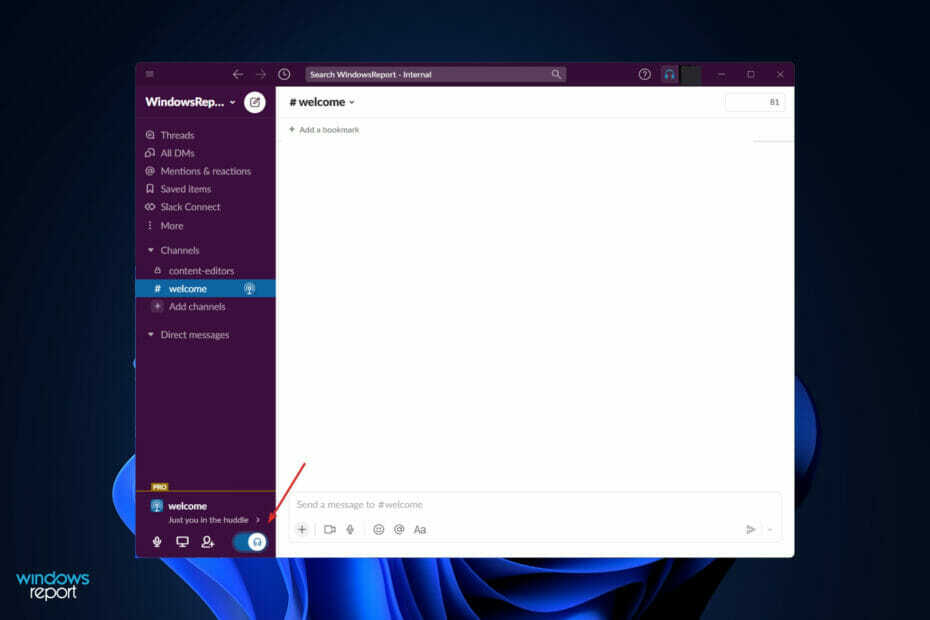
xTELEPÍTÉS A LETÖLTÉSI FÁJLRA KATTINTVA
- Töltse le a Restoro PC-javító eszközt amely a szabadalmaztatott technológiákkal együtt jár (szabadalom elérhető itt).
- Kattintson Indítsa el a szkennelést hogy megtalálja azokat a Windows 11 problémákat, amelyek számítógépes problémákat okozhatnak.
- Kattintson Mindet megjavít a számítógép biztonságát és teljesítményét befolyásoló problémák megoldásához.
- A Restorót letöltötte 0 olvasói ebben a hónapban.
A Slack hívásokkal bárkivel kommunikálhat a munkaterületén, hang- vagy videohívást kezdeményezve számítógépéről. A laza konferencia és a hívás használata melletti döntés a döntése spontanitásán alapul.
A huddle funkció a konferenciahívások egyik fajtája, és a fő különbség a tipikus konferenciahívás között az, hogy teljesen nem tervezett.
A normál konferenciahívás egy meghatározott időpontra van ütemezve, és egy napirendet, valamint egy előre meghatározott listát tartalmaz a résztvevők, míg a Slack huddles informális találkozók előre meghatározott napirend nélkül, és mindenki számára nyitottak. munkaterület.
Mostantól hozzáférhet a Clubhouse beugró hangalkalmazás vállalati verziójához, amelyet ez ihletett, így csak az audiomegbeszéléseket teszi lehetővé Ön és munkatársai között. A részvényszűrés azonban továbbra is lehetséges rajtuk belül.
A továbbiakban megmutatjuk, hogyan indíthat el egy Slack huddle vs hívást, miután jobban megértjük az előbbi működését. Kövesse végig!
Hogyan működnek a Slack konferenciák?
A Slack huddle néven ismert rövid és egyszerű hanghívások lehetővé teszik, hogy Ön és csapata többi tagja valós időben beszélhessen egymással, miközben egy projekten dolgozik.
A hagyományos üzleti technikák technológiai megzavarásának sebessége egyre inkább nő az internetes vállalkozások által bevezetett minden egyes új funkcióval.
A konferencia funkció például olyan rendszeres beszélgetéseket próbál szimulálni a valós munkahelyen, amelyek nem szükségszerűen a munkával kapcsolatos kérdésekre összpontosítanak, mint például az ebédszünetekre, de ennek ellenére fontosak (bár lehetne).
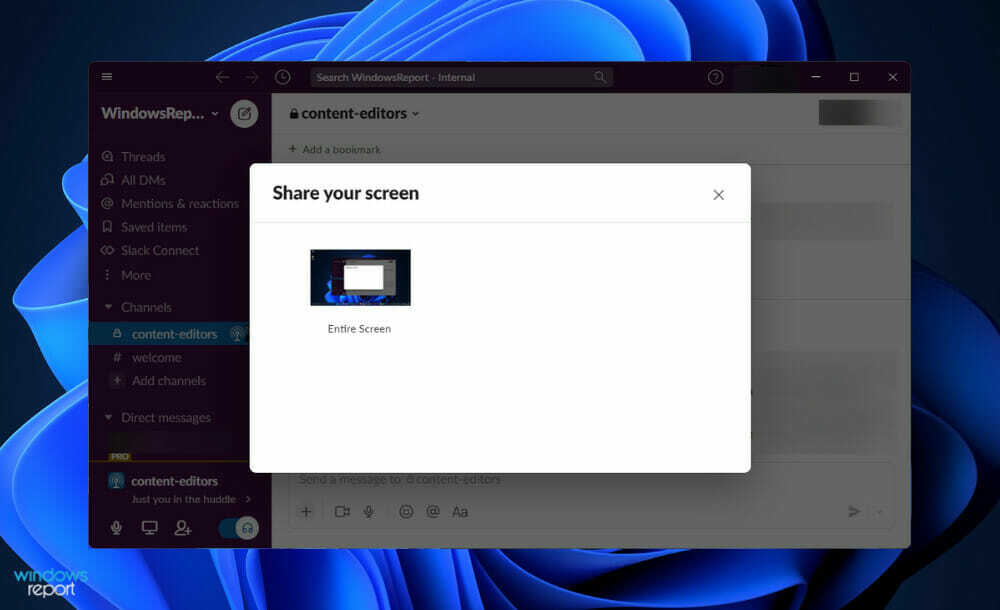
Azonban annak ellenére, hogy bármiről szólhatnak, általában van egy alapvető tárgyuk vagy egy központi kérdésük, amelyre építenek.
A kifejezés nem utal olyan tervezett vagy szervezett találkozóra, amelyen mindenki köteles részt venni, ha ebben az értelemben használják. Tervezetlenek és strukturálatlanok, és egyetlen dologra irányulnak: vitára ösztönözni a résztvevők között.
Szakértői tipp: Néhány PC-problémát nehéz megoldani, különösen, ha sérült adattárakról vagy hiányzó Windows-fájlokról van szó. Ha problémái vannak a hiba kijavításával, előfordulhat, hogy a rendszer részben meghibásodott. Javasoljuk, hogy telepítse a Restoro eszközt, amely átvizsgálja a készüléket, és azonosítja a hibát.
Kattints ide a letöltéshez és a javítás megkezdéséhez.
Csatlakozzon a szervezetén belül már létrehozott konferenciákhoz, és megoszthatja képernyőjét, valós idejű megbeszéléseket folytathat, majd bármikor távozhat. Pontosan ugyanaz, mint egy tipikus irodai beszélgetés.
Egyszerre 50 fő befogadására alkalmas. Ez helyénvaló, mivel minden ennél nagyobb mennyiség tömeget generál, mindenki beszél egymásról, és az ülés végén nincs produkció.
Hogyan használhatom a Slack huddle vs hívást a Windows 11 rendszerben?
1. Konferencia indítása
- Nyisson meg egy csatornát vagy DM-et, és az oldalsáv bal alsó részén talál egy fejhallgató ikont, amelyet válthat. A váltás után elindul a konferencia.
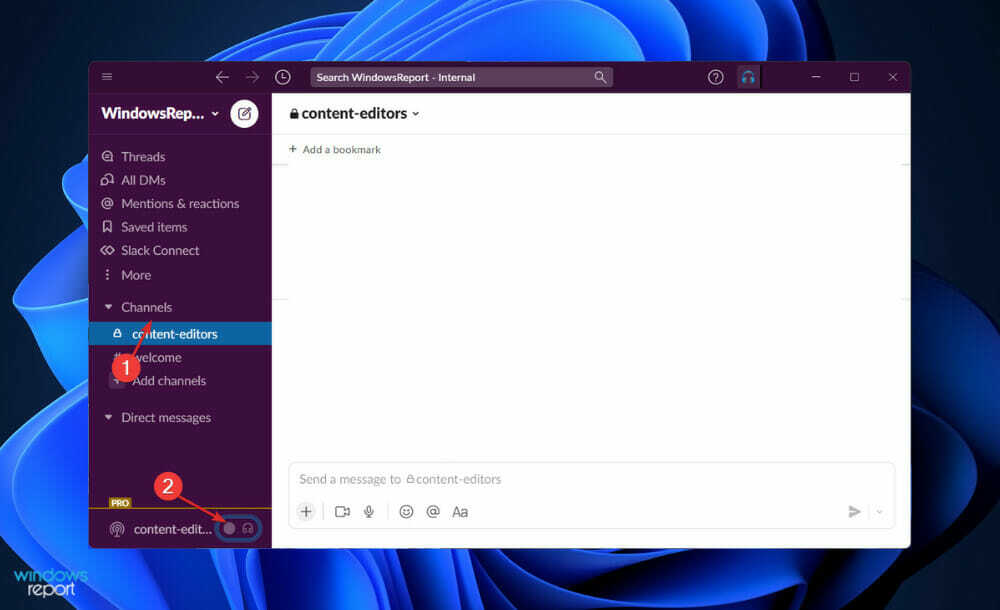
- A kapcsoló mellett három gomb található, amelyek bezárhatják a mikrofont, megoszthatják a képernyőt, és résztvevőket vehetnek fel a hívásba.
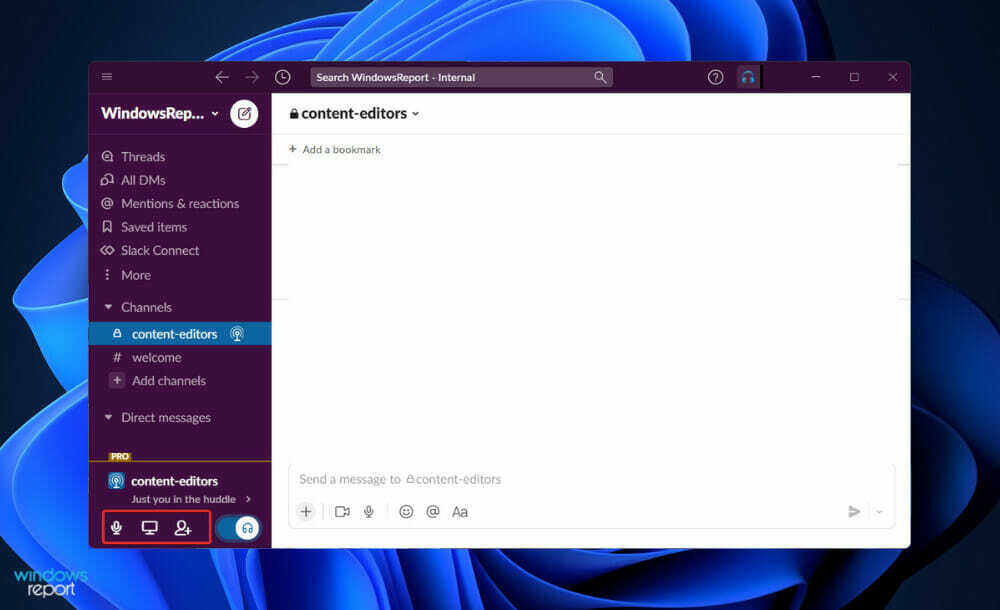
- A konferencia bezárásához egyszerűen kattintson ugyanarra a fejhallgató-kapcsolóra, mint az első lépésben. Ez az!
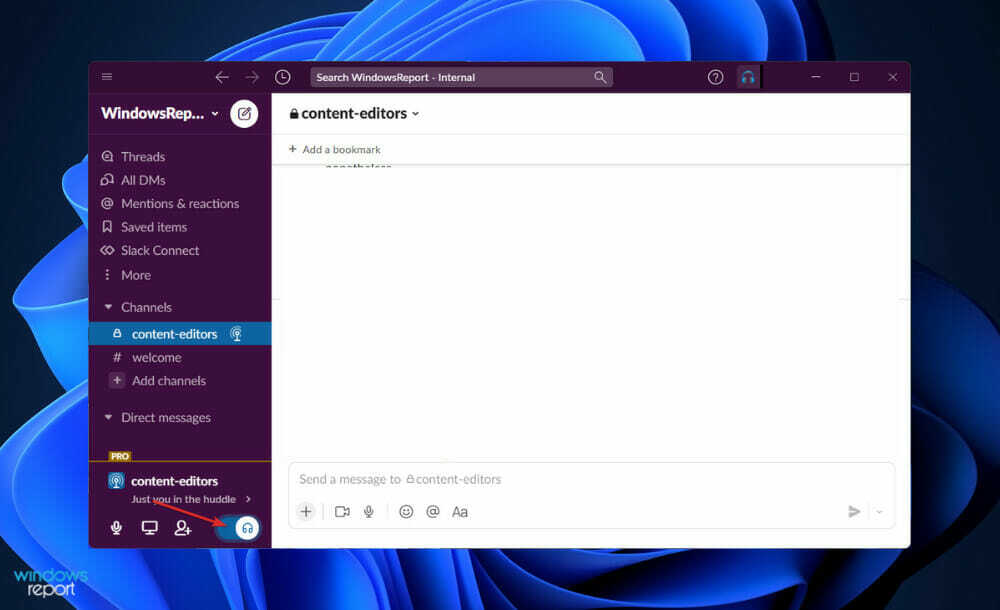
A beszélgetések olyan spontának, amennyire csak lehet. Munkatársai látni fogják, hogy Ön vagy egy másik munkatársa mikor kezdett konferenciát.
2. Hívás indítása
- Nyisson meg egy csatornát vagy egy DM-et, majd kattintson a csatorna vagy a személy nevére a beszélgetés fejlécében.
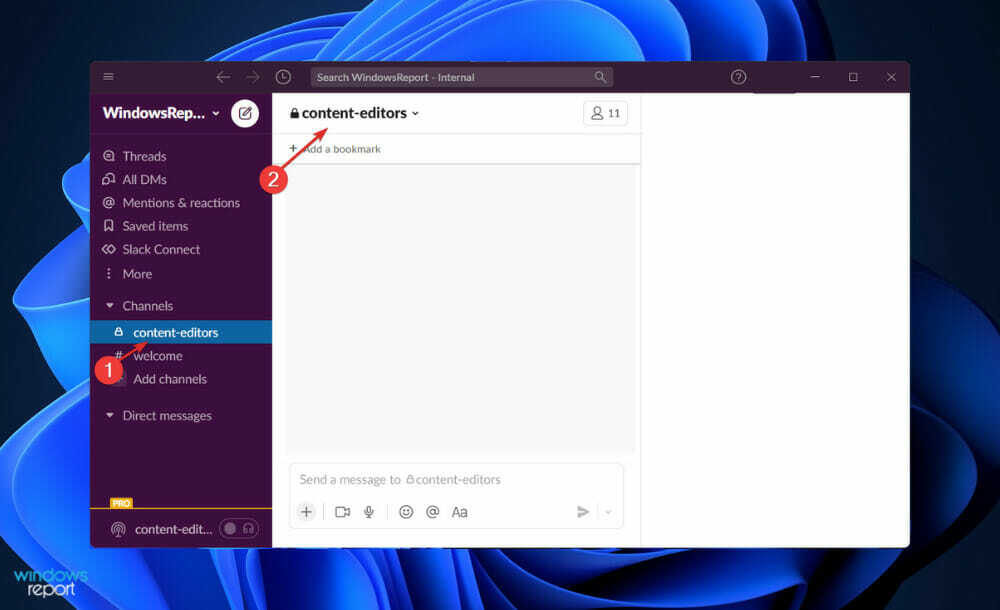
- Most a nevük alatt találod a gombot Hívás indítása. Kattintson rá a személy vagy személyek felhívásához.
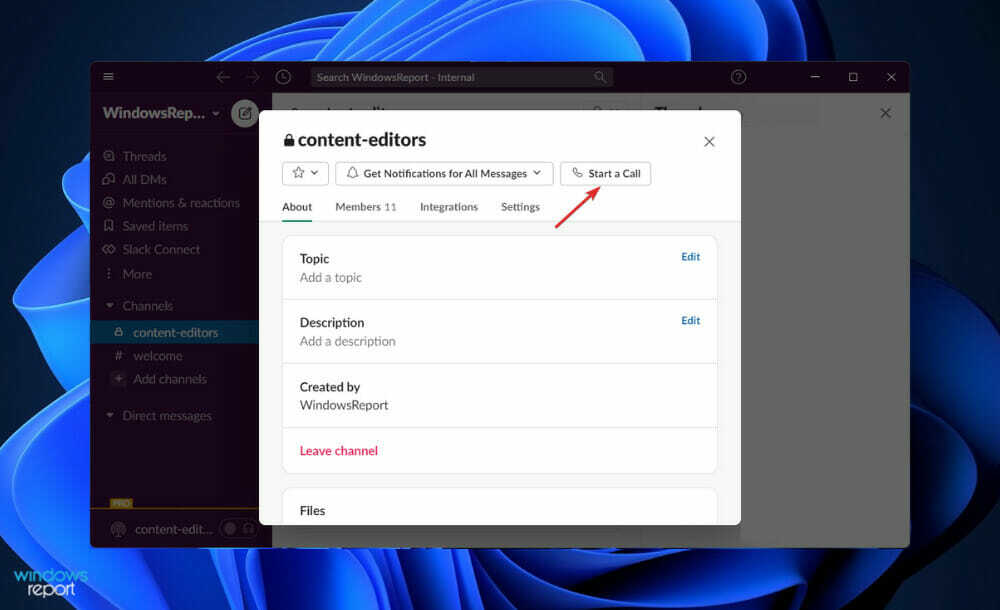
- A hívás során egy új ablak jelenik meg, amelyből elnémíthatja a mikrofont, bekapcsolhatja a webkamerát, megoszthatja a képernyőt, és akár reakciókat is küldhet. A bal felső sarokban további személyeket is hozzáadhat a híváshoz.
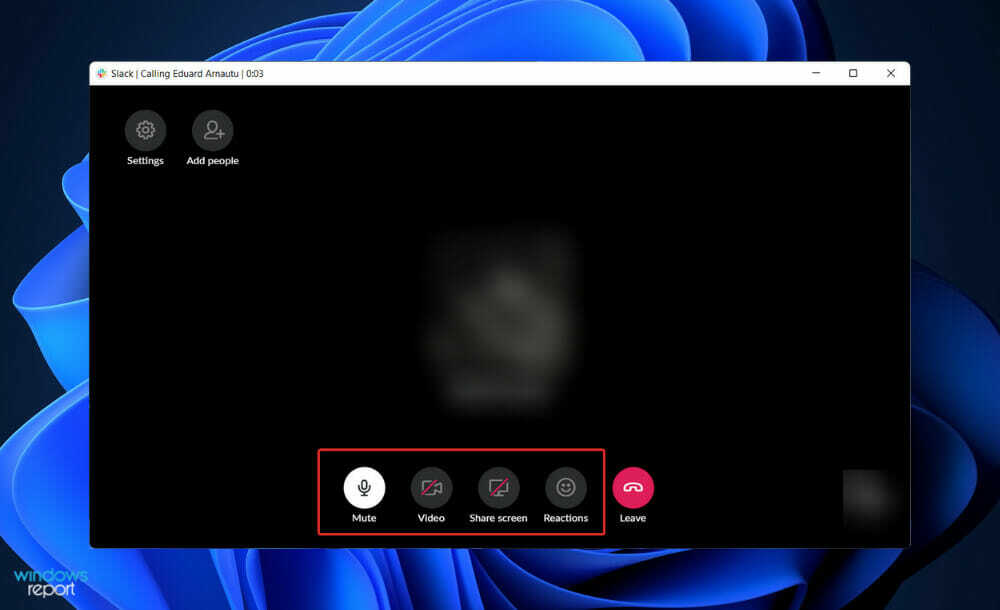
- A hívás elhagyásához egyszerűen kattintson a gombra Elhagy gomb.
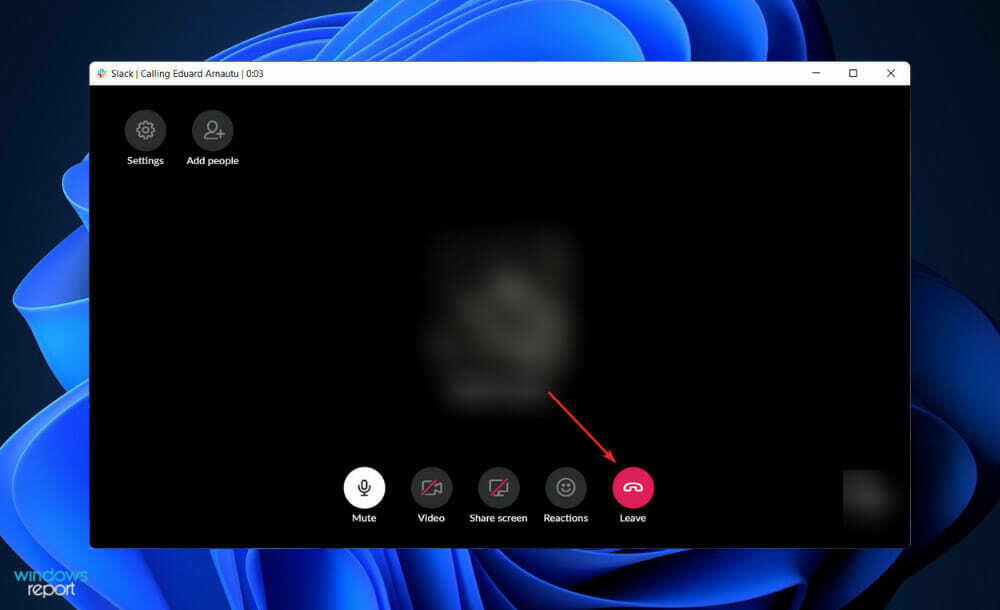
És ez az! A hívások összetettebbek, mint a konferencia, lehetővé teszik a webkamerának megnyitását és a reakciók megosztását munkatársaival.
El tudja olvasni a munkáltatóm a Slack üzeneteimet?
Ha a cég által biztosított digitális eszközt vagy munkaplatformot használ, a munkáltatója könnyedén figyelemmel kísérheti mindent, amit az adott eszközön vagy platformon csinál, beleértve az e-maileket, azonnali üzeneteket és szöveges üzeneteket is és kapni.
Könnyen belátható, hogyan juthatnak az alkalmazottak arra a téves következtetésre, hogy mivel a Slacket használják, a népszerű azonnali üzenetküldő munkahelyi együttműködési platform, közvetlen üzeneteik (DM-jeik) csak az egyének számára láthatók felhasználói csoport.
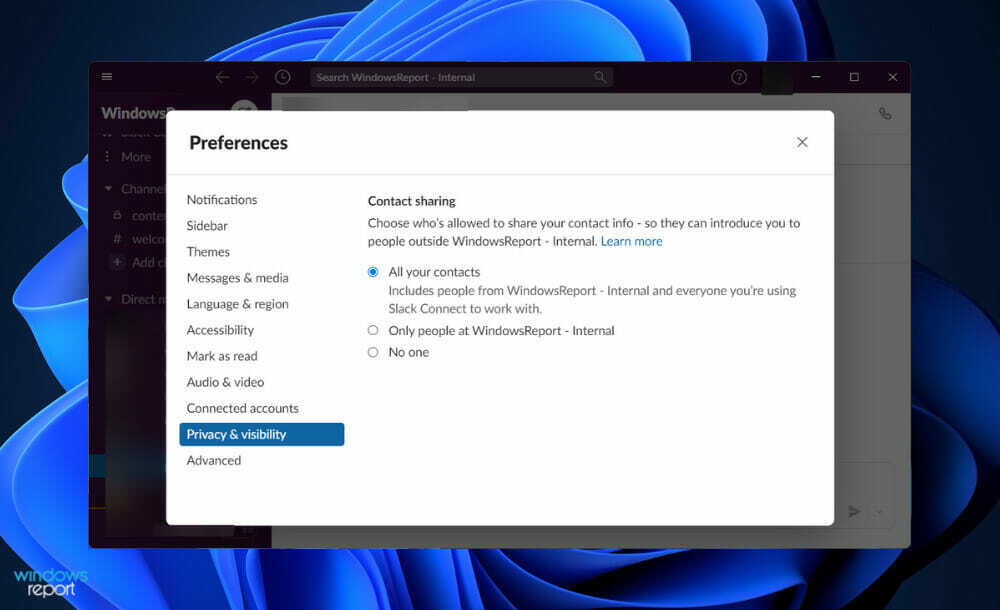
Bár a Slack, amely az összes beszélgetés és tudás kereshető naplója rövidítése, eredetileg az volt eszköze lehet a csapattagoknak az egymással való kommunikációban, és közösségibb platformmá is fejlődött.
Ez azonban nem jelenti azt, hogy nem gyűjt jelentős mennyiségű adatot Önről. Az általa gyűjtött információk vagy olyanok, amelyeket önként adtak át neki, vagy olyan információk, amelyeket az egyszerű használat eredményeként automatikusan hoztak létre.
Ezen túlmenően meg kell gondolnia, hogy a Slack a legjobb platform-e az Ön által küldött kommunikációhoz. A legtöbb esetben, ha nem mondana ki hangosan semmit egy munkatársa jelenlétében, akkor ne tegye közzé.
Még a privát csatornák és a közvetlen üzenetek (DM-ek) tartalmára is fény derülhet egy jogi ügy vagy más hasonló nyomozás során.
Azokban az esetekben, amikor valóban el kell küldenie ezt a csípős üzenetet, érdemes megfontolni egy másik, titkosított platformot használ, vagy egyszerűen nem mondja ki a távoli pillanatok alatt dolgozó.
Ha inkább titkosításra összpontosító üzenetküldő alkalmazást szeretne használni számítógépén, javasoljuk Vessen egy pillantást a Signal elérésére a Windows 11 rendszerben.
Alternatív megoldásként meg kell tennie tekintse meg egyszerű útmutatónkat a Microsoft Teams Windows 11 rendszerben való használatáról mivel népszerűsége idővel nőtt az emberek körében.
És végül, ha most azon töpreng, hogyan javíthatja magánéletét, olvassa el cikkünket a Windows 11 öt legjobb biztonsági funkciójáról hogy felmérje, mire lesz szüksége ezeken felül.
Az alábbi megjegyzések részben tudassa velünk, hogy ez a cikk hasznos volt-e az Ön számára, és hogy jobban szereti-e a konferenciát a hívásokkal szemben a Slackben. Köszönöm, hogy elolvasta!
 Még mindig vannak problémái?Javítsa ki őket ezzel az eszközzel:
Még mindig vannak problémái?Javítsa ki őket ezzel az eszközzel:
- Töltse le ezt a PC-javító eszközt Kiváló értékelést kapott a TrustPilot.com oldalon (a letöltés ezen az oldalon kezdődik).
- Kattintson Indítsa el a szkennelést hogy megtalálja azokat a Windows-problémákat, amelyek számítógépes problémákat okozhatnak.
- Kattintson Mindet megjavít a szabadalmaztatott technológiákkal kapcsolatos problémák megoldására (Exkluzív kedvezmény olvasóinknak).
A Restorót letöltötte 0 olvasói ebben a hónapban.


